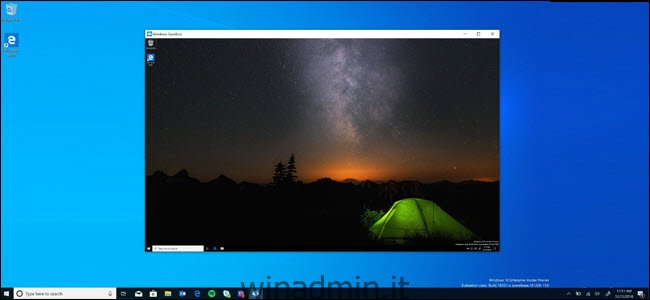Che si tratti di un programma trovato su Internet o di qualcosa che è arrivato nella tua posta elettronica, eseguire file eseguibili è sempre stato rischioso. Il test del software in sistemi puliti richiede il software della macchina virtuale (VM) e una licenza Windows separata per essere eseguito all’interno della VM. Microsoft sta per risolvere il problema con Windows Sandbox.
Sommario:
VM: ottime per test sicuri, ma difficili da usare
Abbiamo ricevuto tutti un’e-mail che sembra provenire da un amico o un familiare e ha un allegato. Forse lo stavamo aspettando, ma in qualche modo non sembra del tutto corretto. O forse hai trovato un’app fantastica su Internet, ma proviene da uno sviluppatore di cui non hai mai sentito parlare.
cosa fai? Scaricalo ed eseguilo e corri il rischio? Con cose come il ransomware in esecuzione dilagante, è quasi impossibile essere troppo cauti.
Nello sviluppo del software, a volte ciò di cui uno sviluppatore ha più bisogno è un sistema pulito, un sistema operativo rapido e facile da estrarre che non ha altri programmi, file, script o altri bagagli installati. Qualunque cosa in più potrebbe alterare i risultati dei test.
La soluzione migliore per entrambe le situazioni è avviare una macchina virtuale. Questo ti dà un sistema operativo pulito e isolato. Se quell’allegato risulta essere un malware, l’unica cosa che influisce è la macchina virtuale. Ripristinalo a un’istantanea precedente e sei a posto. Se sei uno sviluppatore, puoi eseguire i test come se avessi appena impostato una macchina nuova di zecca.
Tuttavia, ci sono alcuni problemi con il software VM.
In primo luogo, può essere costoso. Anche se utilizzi un’alternativa gratuita come VirtualBox, hai comunque bisogno di una licenza di Windows valida per funzionare sul sistema operativo virtualizzato. E certo, puoi cavartela senza attivare Windows 10, ma questo limita ciò che puoi testare.
In secondo luogo, l’esecuzione di una VM a livelli di prestazioni decenti richiede hardware ragionevolmente potente e molto spazio di archiviazione. Se utilizzi le istantanee, puoi riempire rapidamente un SSD più piccolo. Se si utilizza un disco rigido di grandi dimensioni, le prestazioni possono essere lente. Probabilmente non vuoi utilizzare queste risorse assetate di energia su un laptop.
Infine, le VM sono complicate. Non esattamente qualcosa che vuoi impostare solo per testare un file eseguibile discutibile.
Fortunatamente, Microsoft ha annunciato una nuova soluzione che risolve tutti questi problemi contemporaneamente.
Sandbox di Windows
In un post sul blog della Tech Community di Microsoft, Hari Pulapaka descrive in dettaglio la nuova sandbox di Windows. Precedentemente denominata InPrivate Desktop, questa funzione crea un “ambiente desktop isolato, temporaneo” su cui è possibile eseguire il software senza timore di danneggiare la macchina.
Proprio come una VM standard, qualsiasi software installato nella sandbox rimane isolato e non può influire sulla macchina host. Quando chiudi Sandbox, tutti i programmi installati, i file aggiunti e le modifiche alle impostazioni apportate vengono eliminati. La prossima volta che esegui Sandbox, tornerai a posto. Microsoft utilizza la virtualizzazione basata su hardware, tramite hypervisor, per eseguire un kernel separato in modo da poter isolare Sandbox dall’host.
Ciò significa che puoi scaricare in sicurezza un file eseguibile da una fonte rischiosa e installarlo in Sandbox senza rischi per il tuo sistema host. Oppure puoi testare rapidamente uno scenario di sviluppo in una nuova copia di Windows.
Impressionante, i requisiti sono piuttosto bassi:
Windows 10 Pro o Enterprise build 18301 o successiva (attualmente non disponibile, ma dovrebbe essere presto rilasciato come build Insider Preview)
architettura x64
Funzionalità di virtualizzazione abilitate nel BIOS
Almeno 4 GB di RAM (consigliati 8 GB)
Almeno 1 GB di spazio libero su disco (consigliato SSD)
Almeno 2 core della CPU (consigliati 4 core con hyperthreading)
Una delle parti migliori di Sandbox è che non sarà necessario scaricare o creare un disco rigido virtuale (VHD). Al contrario, Windows genera dinamicamente un sistema operativo snapshot pulito basato sul sistema operativo host sulla macchina. Nel processo, si collega a file che non cambiano nel sistema e fa riferimento a file comuni che cambiano.
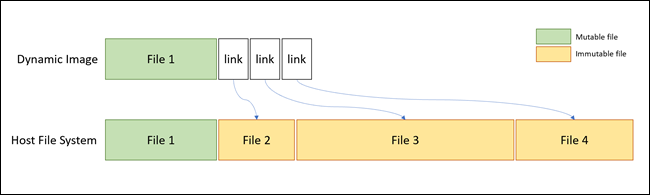
Ciò crea un’immagine incredibilmente leggera: solo 100 MB. Se non utilizzi Sandbox, l’immagine viene compressa a un minimo di 25 MB. E poiché è essenzialmente una copia del tuo sistema operativo, non hai bisogno di una chiave di licenza separata. Se hai Windows 10 Pro o Windows 10 Enterprise, hai tutto il necessario per eseguire Sandbox.
Per motivi di sicurezza e protezione, Microsoft utilizza il concetto di contenitore è stato introdotto in precedenza. Il sistema operativo Sandbox è isolato dall’host, consentendo a quella che apparentemente è una VM di funzionare come un’app.
Nonostante questi gradi di separazione, la macchina host e Sandbox funzionano insieme. Se necessario, l’host recupererà la memoria dalla sandbox per evitare che la tua macchina rallenti. Inoltre, Sandbox è a conoscenza dei livelli di batteria della macchina host in modo da poter ottimizzare il consumo energetico. È possibile eseguire Sandbox su un laptop in movimento.
Tutto questo e altri miglioramenti rendono il sistema virtuale estremamente sicuro, veloce e poco costoso. Fornisce una soluzione simile a una VM veloce e sicura con un sovraccarico molto inferiore rispetto a una soluzione tradizionale. È possibile richiamare, testare e distruggere rapidamente istantanee, quindi ripetere se necessario. Come tutte le cose intensive, un hardware migliore renderà questo funzionamento ancora più fluido. Ma come mostrato sopra, anche l’hardware meno potente dovrebbe essere in grado di eseguire Sandbox.
L’unico svantaggio è che non tutte le macchine sono dotate di Windows 10 Pro o Enterprise. Se utilizzi Windows 10 Home, non sarai in grado di utilizzare Sandbox.
Come lo ottengo?
Aggiornamento: Microsoft ha appena rilasciato Windows 10 build 18305 a Insiders on the Fast Ring, il che significa che se sei disposto a vivere al limite, puoi aggiornare all’ultima build di anteprima ora aderendo al programma Insiders e aggiornando. Tuttavia, non consigliamo assolutamente di farlo sul tuo PC principale.
Sfortunatamente non puoi ancora ottenere Windows Sandbox. Richiede Windows 10 build 18301 o successiva, che Microsoft non ha ancora rilasciato. Ma una volta che quella versione è disponibile è una cosa semplice. Dovrai assicurarti che il tuo BIOS abbia le capacità di virtualizzazione abilitate. Quindi dovrai solo attivare Windows Sandbox nella finestra di dialogo Funzionalità di Windows:
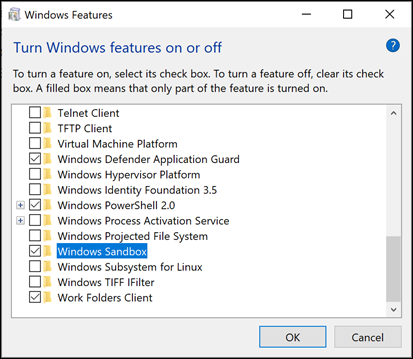
Una volta installato Windows Sandbox, l’avvio è quasi uguale a qualsiasi altra app o programma. Basta trovarlo nel menu Start, eseguirlo e accettare il prompt UAC dandogli privilegi amministrativi. Sarai quindi in grado di trascinare e rilasciare file e programmi nella sandbox per testarli secondo le tue necessità. Chiudi il programma quando hai finito e Sandbox ignora tutte le modifiche che hai apportato.
attraverso Mary Jo Foley